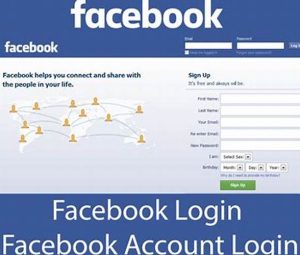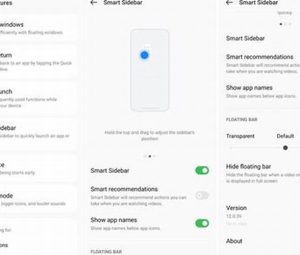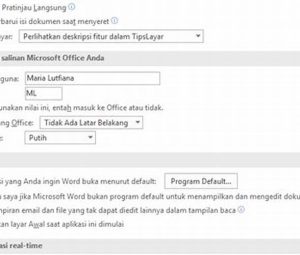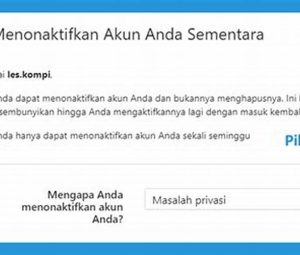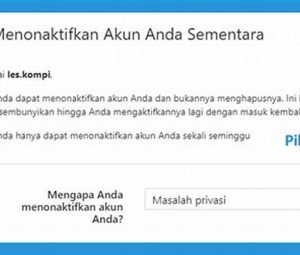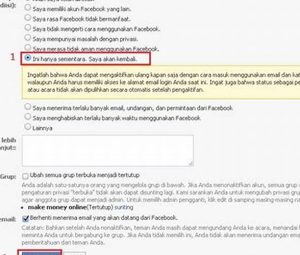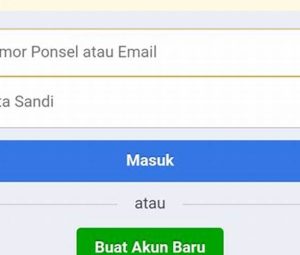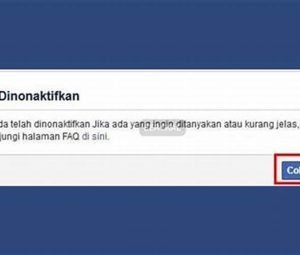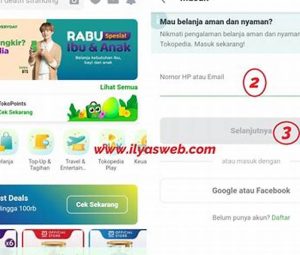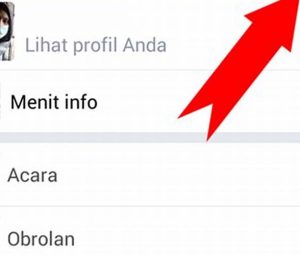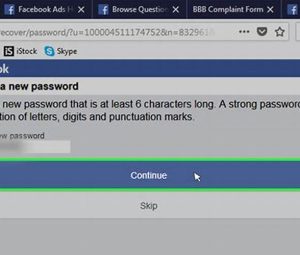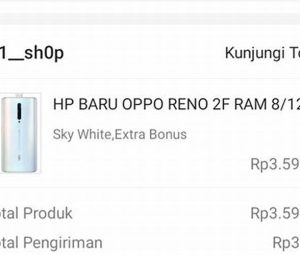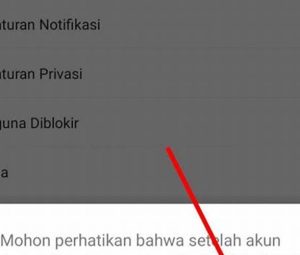Facebook merupakan salah satu sosial media yang terpopuler di dunia. Dengan Facebook, kita bisa terhubung dengan teman, keluarga, atau bahkan orang yang tidak kita kenal secara online. Namun, terkadang kita merasa lelah dengan penggunaan Facebook dan ingin menonaktifkan akun sementara. Berikut adalah cara menonaktifkan Facebook sementara.
Langkah 1: Login ke Akun Facebook Anda
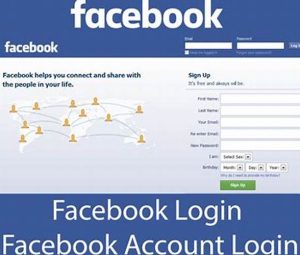
Langkah pertama untuk menonaktifkan Facebook sementara adalah dengan login ke akun Facebook Anda menggunakan email dan password Anda.
Langkah 2: Klik Menu Pengaturan
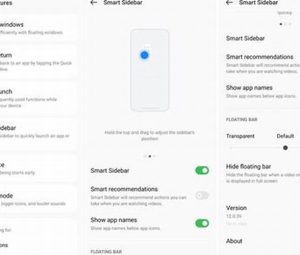
Setelah login, klik menu pengaturan (Settings) yang ada di pojok kanan atas halaman Facebook Anda.
Langkah 3: Pilih Opsi Umum
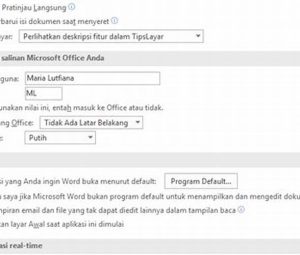
Pada menu pengaturan, pilih opsi umum (General) yang terdapat di sebelah kiri. Kemudian, klik opsi Manajemen Akun (Manage Account).
Langkah 4: Klik Nonaktifkan Akun
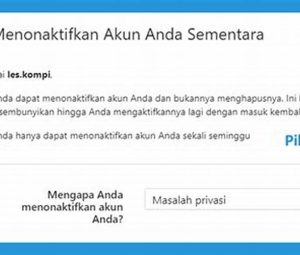
Pada halaman Manajemen Akun, klik Nonaktifkan Akun Anda (Deactivate Your Account).
Langkah 5: Pilih Alasan Nonaktifkan Akun
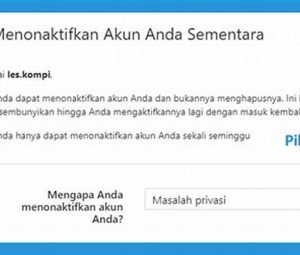
Setelah itu, pilih alasan mengapa Anda ingin menonaktifkan akun Facebook Anda. Facebook akan menanyakan alasan Anda dan memberikan opsi untuk menonaktifkan akun sementara atau menghapus akun secara permanen.
Langkah 6: Konfirmasi Nonaktifkan Akun
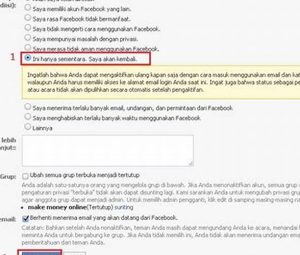
Setelah memilih alasan, klik Nonaktifkan Akun (Deactivate) untuk menonaktifkan akun Facebook Anda sementara. Facebook akan meminta konfirmasi untuk menonaktifkan akun Anda.
Langkah 7: Masukkan Kata Sandi Anda
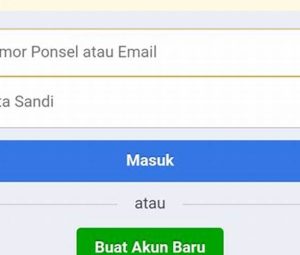
Untuk menonaktifkan akun Facebook Anda, Anda harus memasukkan kata sandi akun Facebook Anda. Setelah itu, klik Lanjutkan (Continue).
Langkah 8: Akun Anda Telah Dinonaktifkan
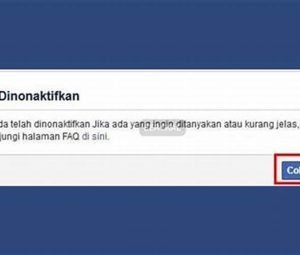
Setelah Anda memasukkan kata sandi, akun Facebook Anda akan dinonaktifkan. Facebook akan memberikan informasi yang menyatakan bahwa akun Anda telah dinonaktifkan sementara.
Langkah 9: Tidak Bisa Login
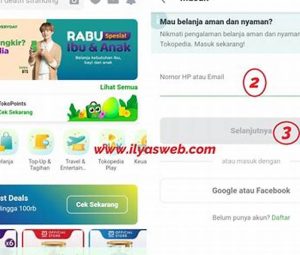
Saat akun Anda dinonaktifkan, Anda tidak akan bisa login ke akun Facebook Anda. Namun, Anda masih bisa mengaktifkan akun Facebook Anda kembali kapan saja dengan cara login menggunakan email dan password yang sama.
Langkah 10: Profil dan Konten Tetap Ada

Saat akun Facebook Anda dinonaktifkan, profil dan konten Anda tetap ada di Facebook. Namun, teman Anda tidak akan bisa melihat atau mencari profil Anda dan konten yang Anda bagikan di Facebook.
Langkah 11: Keluar dari Facebook
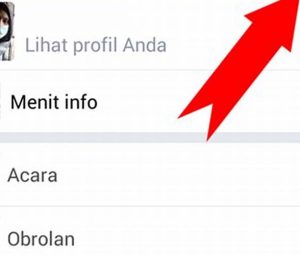
Setelah menonaktifkan akun Facebook Anda, pastikan Anda keluar dari Facebook dengan mengeklik tombol Keluar (Log Out) di pojok kanan atas halaman Facebook Anda.
Langkah 12: Tidak Menerima Email dari Facebook
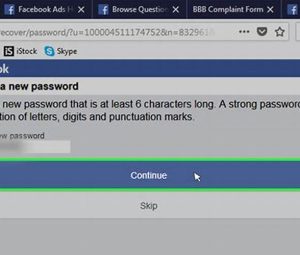
Jika Anda tidak ingin menerima email dari Facebook saat akun Anda dinonaktifkan, pastikan Anda memilih opsi Tidak Menerima Email dari Facebook (Don’t Receive Emails From Facebook) pada halaman Nonaktifkan Akun.
Langkah 13: Aktifkan Kembali Akun Facebook Anda
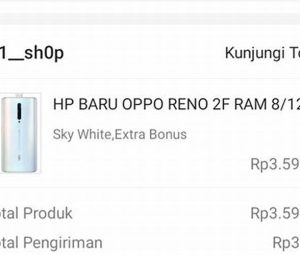
Jika Anda ingin mengaktifkan kembali akun Facebook Anda, cukup login ke akun Facebook Anda menggunakan email dan password yang sama. Akun Facebook Anda akan aktif kembali dan teman Anda dapat melihat profil Anda dan konten yang Anda bagikan di Facebook.
Langkah 14: Penghapusan Akun Facebook
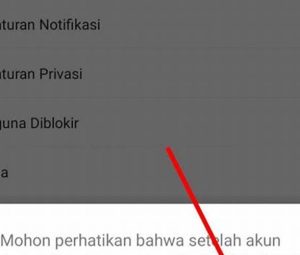
Jika Anda ingin menghapus akun Facebook secara permanen, klik opsi Hapus Akun Anda (Delete Your Account) pada halaman Manajemen Akun. Namun, perlu diingat bahwa penghapusan akun Facebook tidak dapat diubah.
Langkah 15: Kesimpulan
Dengan menonaktifkan akun Facebook sementara, Anda dapat beristirahat dari penggunaan Facebook dan memperbaiki keseimbangan hidup Anda. Namun, pastikan Anda telah memilih opsi yang tepat, apakah menonaktifkan akun sementara atau menghapus akun secara permanen.

Rekomendasi:
-
Cara Hapus Gmail di HP Oppo Sahabat DuaHp.Com, apakah kamu pengguna HP Oppo dan ingin tahu cara menghapus akun Gmail di perangkatmu? Jika iya, kamu berada di tempat yang tepat. Dalam artikel ini, kami akan membahas…
-
Mencari Akun FB Lewat No HP: Cara Praktis Menemukan… Gambar ilustrasi???? Sobat DuaHp.Com, selamat datang kembali! Jika kamu mencari solusi untuk menyambung kembali dengan teman lama yang kamu tidak terhubung di Facebook, kami punya kabar baik untukmu. Kamu bisa…
-
Cara Melihat Password Wifi yang Sudah Terhubung di… Cara Melihat Password Wifi yang Sudah Terhubung di HP Android - Dua HP, Jika Anda sudah pernah mengetahui dan menghubungkan HP Android Anda ke jaringan wifi di suatu tempat, misalnya…
-
Cara Mengganti Nomor HP Tanpa Ganti Kartu Sobat DuaHp.Com, apakah kamu pernah merasa bosan dengan nomor HP yang kamu gunakan saat ini? Atau mungkin kamu ingin mengganti nomor karena alasan keamanan atau privasi? Mengganti nomor HP tanpa…
-
Cara mengubah warna font di iPhone Warna berkontribusi pada cara kami memproses berbagai hal secara visual, jadi menggunakan beberapa warna di dokumen, email, layar kunci, dan elemen lain Anda terlihat lebih rapi. Sama seperti gaya font,…
-
Daftar Hp Tercanggih 2024, Smartphone Dengan… Hp Tercanggih 2024 - Setiap tahun pasti ada atau akan ada smartphone terbaru dengan spesifikasi yang gahar dan canggih, Hampir semua vendor smartphone dunia selalu meluncurkan minimal satu seri smartphone…
-
Cara Kirim Email Lewat HP Seiring dengan kemajuan teknologi yang semakin pesat, kini mengirim email tidak lagi harus dilakukan melalui komputer atau laptop. Dengan menggunakan smartphone, kamu dapat mengirim email dengan mudah dan praktis. Berikut…
-
Game yang Bisa Mabar Jarak Jauh Bermain game adalah salah satu cara yang menyenangkan untuk menghabiskan waktu luang. Namun, dengan pandemi COVID-19 yang masih berlangsung, kita harus menghindari kerumunan dan menjaga jarak sosial. Namun, hal ini…
-
Cara Menggabungkan Banyak Gambar menjadi File PDF di iPhone Berbagi banyak gambar melalui aplikasi di iPhone Anda cukup mudah, tetapi jika ada kekurangannya, aplikasi apa pun yang Anda kirimkan akan mengompresi kualitas gambar sampai tingkat tertentu. Jika ini adalah…
-
Cara Logout Gmail di HP Xiaomi: Panduan Praktis… Gmail adalah salah satu platform email paling populer yang digunakan oleh jutaan orang di seluruh dunia, termasuk pengguna smartphone Xiaomi. Bagi pengguna HP Xiaomi, mengetahui cara logout dari akun Gmail…
-
Cara Reset HP Oppo A15 Lupa Password Jika Anda mengalami masalah lupa password pada HP Oppo A15, jangan khawatir karena ada cara mudah untuk meresetnya. Dalam artikel ini, kami akan membahas langkah-langkah yang harus Anda ikuti untuk…
-
Cara Mencari Akun Facebook dengan No HP Sobat DuaHp.Com, Temukan Temanmu dengan Mudah di FacebookSelamat datang, Sobat DuaHp.Com! Apakah kamu pernah merasa kesulitan untuk mencari akun Facebook temanmu hanya dengan nomor handphone? Jangan khawatir, karena di artikel…
-
Cara Logout Akun Gmail di HP Oppo Selamat datang, sobat DuaHp.Com! Apakah kamu saat ini menggunakan HP Oppo dan ingin tahu cara logout akun Gmail di perangkatmu? Jangan khawatir, karena kami akan memberikan panduan lengkap untuk membantu…
-
Cara Mencari Akun TikTok dengan Nomor HP Sobat DuaHp.Com, apakah kamu pernah berpikir untuk mencari akun TikTok seseorang hanya dengan menggunakan nomor HP mereka? Jika iya, kamu berada di tempat yang tepat! TikTok telah menjadi salah satu…
-
Cek Sekarang, Inilah Ciri Ciri WhatsApp Diblokir Teman WhatsApp termasuk aplikasi chat yang semakin maju saat ini. Hal ini bisa dilihat dari semakin banyaknya pengguna aplikasi WhatsApp. Popularitas WhatsApp sendiri dilatarbelakangi oleh banyak faktor, salah satunya fitur. WhatsApp…
-
Mencari Akun Google Teman dengan Nomor HP: Temukan… Sobat DuaHp.Com, apakah Kamu pernah ingin mencari akun Google temanmu dengan nomor HP tetapi tidak tahu caranya? Mungkin Kamu perlu informasi ini jika Kamu ingin menghubungi teman-temanmu yang sudah lama…
-
Daftar Facebook dengan Nomor HP: Panduan Lengkap Sobat DuaHp.Com, apakah kamu ingin tahu cara daftar Facebook dengan nomor HP? Jika ya, kamu telah datang ke tempat yang tepat! Dalam artikel ini, kami akan memberikan panduan lengkap tentang…
-
Lupa Password Gmail dan Nomor HP Sudah Tidak Aktif?… Selamat datang, sobat DuaHp.Com! Apakah kamu mengalami masalah lupa password Gmail dan nomor HP sudah tidak aktif? Jangan khawatir, artikel ini akan memberikan solusi terbaik untukmu. Kejadian lupa password Gmail…
-
Cara Mengetahui Password WiFi di HP yang Belum Terhubung Sobat DuaHp.Com, kamu pasti pernah mengalami situasi ketika ingin terhubung ke jaringan WiFi di sekitarmu, tapi ternyata tidak memiliki kata sandi atau passwordnya. Hal ini bisa menjadi sangat menjengkelkan, terutama…
-
Cara Melihat Password Wifi Indihome di HP Sobat DuaHp.Com, apa kabar? Pernahkah kamu mengalami masalah lupa password Wi-Fi Indihome di HP? Jangan khawatir, karena pada artikel ini kita akan membahas cara melihat password Wi-Fi Indihome di HP…
-
Cara Mengetahui Password Wifi dengan CMD Cara Mengetahui Password Wifi dengan CMD - Setiap kali terhubung ke jaringan WiFi dan memasukkan kata sandi untuk terhubung ke jaringan tersebut, kita sebenarnya sudah membuat profil WLAN dari jaringan…
-
Cara Koneksi CCTV ke HP: Panduan Lengkap dan Praktis Sobat DuaHp.Com - Gadget ExpertSelamat datang, Sobat DuaHp.Com! Pernahkah kamu berpikir untuk menghubungkan CCTV ke HP-mu? Jika iya, kamu berada di tempat yang tepat! Pada artikel ini, kami akan memandu…
-
Cara Melacak HP Hilang dengan IMEI Tanpa Email Sahabat DuaHp.Com, apakah kamu pernah kehilangan ponsel pintarmu dan merasa putus asa ketika tidak dapat melacaknya? Jangan khawatir lagi! Di era digital ini, ada beberapa cara untuk melacak HP yang…
-
Cara Daftar Twitter Tanpa No HP Sobat DuaHp.Com, apakah kamu ingin bergabung dengan jutaan pengguna Twitter yang aktif di seluruh dunia? Twitter adalah platform media sosial yang sangat populer, di mana kamu dapat membagikan pikiranmu, berinteraksi…
-
Login WhatsApp dengan Nomor HP Sobat DuaHp.Com, siapa sih yang tidak tahu WhatsApp? Aplikasi pesan instan yang populer ini telah mengubah cara kita berkomunikasi. Dengan fitur-fitur canggih dan kemudahan penggunaannya, WhatsApp telah menjadi salah satu…
-
Cara Mendapatkan HP Vivo V15 Gratis Kamu tentu saja ingin memiliki smartphone terbaru dan canggih seperti Vivo V15, bukan? Nah, tahukah kamu bahwa ada cara untuk mendapatkan HP Vivo V15 secara gratis? Ya, kamu tidak salah…
-
Daftar Twitter Tanpa No HP: Cara Mudah Bergabung… Sobat DuaHp.Com, media sosial telah menjadi bagian yang tak terpisahkan dari kehidupan kita saat ini. Salah satu platform terpopuler di dunia adalah Twitter. Twitter memungkinkan kamu untuk terhubung dengan orang-orang…
-
Cara Mengatasi Gagal Login di Pokemon Go Cara Mengatasi gagal Login di Pokemon Go - Hampir semua pengguna smartphone Android dan juga iOS berbondong - bondong memainkan game Pokemon Go. Game yang satu ini memang sedang hits…
-
Cara Melihat Password Wifi di HP yang Belum Terhubung Sobat DuaHp.Com, apakah kamu pernah mengalami ketika ingin terhubung ke jaringan Wi-Fi, tetapi tidak tahu password-nya? Hal ini bisa sangat membingungkan, terutama jika kamu sedang berada di tempat umum atau…
-
Cara Log Out Akun Gmail di HP: Panduan Lengkap untuk… Sobat DuaHp.Com, memiliki akun Gmail adalah hal yang umum saat ini. Gmail merupakan salah satu layanan email paling populer yang disediakan oleh Google. Namun, terkadang Kamu perlu log out dari…